Musens rullhjul hoppar upp och ner och gör hela kontrollen svår. Oroa dig inte, här är lösningarna för att lösa problemet.
Hoppar rullningshjulet på din mus ständigt upp och ner, vilket gör det svårt att styra pekaren när du rullar? Ditt spelande (eller arbetsproduktivitet) kan allvarligt hämmas av ett obekvämt rullningshjul. Muskodaren är vanligtvis skyldig till den oberäkneliga och ryckiga rullningen av din mus. Ibland är rullhjulet i sig själva boven.
Det finns inget behov av att köpa en ny mus om du har samma problem eftersom det kan fixas ganska enkelt. Du kan lösa musens rullhjulshopp upp och ner genom att följa våra steg-för-steg-instruktioner.
Innan vi börjar
Prova dessa enkla felsökningsmetoder först innan du går vidare till mer komplexa:
- Starta om datorn.
- Alternativt kan du ladda din mus eller byta ut batterierna.
- Använd en annan USB-port på din dator för att ansluta musen.
- Ta bort din trådlösa mus från andra trådlösa enheter. Problemet med att musens rullhjul hoppar kan orsakas av trådlösa enheter som stör varandra.
- Använd en annan programvara och försök att rulla dit.
- Testa scrollhjulet i olika program, som Word, då vissa program enligt en rapport från Microsoft har problem med dem.
En lista över lösningar för att fixa musrullningshjulet hoppar upp och ner på Windows 10/11
Om de grundläggande lösningarna inte hjälpte dig kan du prova följande tekniker. Du behöver inte prova alla; flytta helt enkelt ner i listan tills du hittar den som fungerar för dig.
Lösning 1: Ändra musinställningar
Du kan åtgärda hoppningsproblemet med musens rullhjul genom att ändra inställningarna. Musens rullningshjul kan hoppa om hjulets hastighet är inställd för högt. Stegen för att ändra/inaktivera inställningar är följande:
Steg 1: I sökrutan skriver du "kontrollpanel” och tryck på Enter.
Steg 2: Klick Mus efter att ha ändrat kontrollpanelens Visa till stora ikoner. 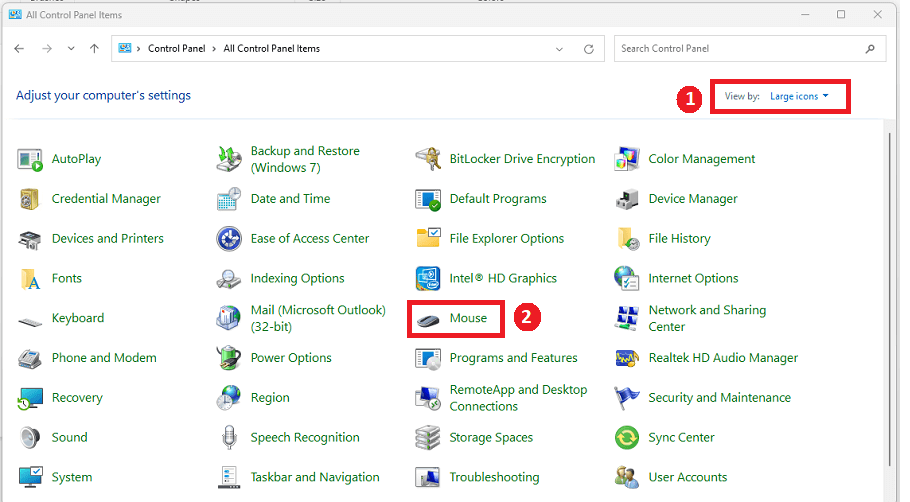
Steg 3: För att ändra inställningarna, välj fliken Wheel. Minska hastigheten om ditt hjul rullar för snabbt.
En punkt att komma ihåg: Se till att rullning är aktiverad. Vissa mus kan inaktivera den. Den här funktionen är inte tillgänglig på alla datorer.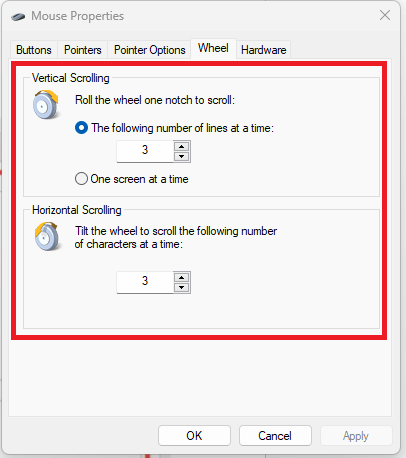
Steg 4: Avmarkera rutan bredvid Dölj pekaren medan du skriver i Pekaralternativen.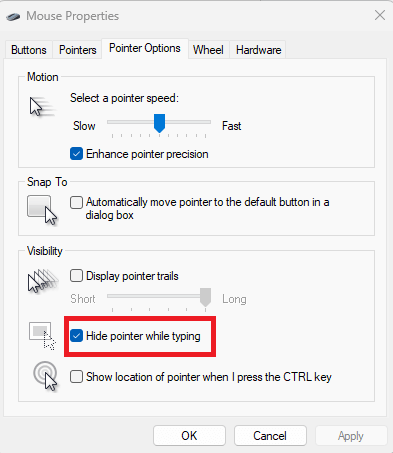
När du är klar, kontrollera om problemet med hopp i musrullhjulet är åtgärdat. Om inte, fortsätt med andra lösningar.
Läs också: Så här fixar du högerklick med mus som inte fungerar i Windows 10, 11
Lösning 2: Uppdatera dina drivrutiner
Problemet med musrullningen går upp och ner kan orsakas av en saknad eller inaktuell enhetsdrivrutin. Du måste uppdatera dina föråldrade drivrutiner för att åtgärda problemet. Du kan uppdatera din drivrutin antingen manuellt eller automatiskt.
Att manuellt uppdatera dina drivrutiner kräver viss datorkunskap och tålamod eftersom du måste söka online efter den exakta drivrutinen, ladda ner den och sedan noggrant installera den.
Den snabbaste och enklaste lösningen är att uppdatera dina drivrutiner automatiskt. Även om du är nybörjare på datorn är det enkelt att slutföra allt med bara några få musklick. Vi rekommenderar att du använder Bit Driver Updater för att automatiskt installera de senaste drivrutinsuppdateringarna. Bit Driver Updater är ett globalt erkänt verktyg och tillhandahåller endast WHQL-testade och certifierade drivrutiner.
Bit Driver Updater upptäcker automatiskt ditt system och upptäcker de äkta drivrutinerna för det. Du behöver inte oroa dig för att göra ett misstag under installationen eftersom det inte finns någon risk att ladda ner och installera felaktiga drivrutiner. Du behöver inte heller veta exakt vilket operativsystem din maskin använder.
Bit Driver Updaters PRO eller GRATIS versioner låter dig båda uppdatera dina drivrutiner. Men att använda Pro-versionen kräver bara 2 klick, och du får även full teknisk support och en 60-dagars pengarna-tillbaka-garanti:
Ta nu en titt på stegen nedan för att uppdatera enhetsdrivrutiner med Bit Driver Updater:
Steg 1: Ladda ner och installera Bit Driver Updater.

Steg 2: Starta Bit Driver Updater och välj Skanna. Efter det kommer Bit Driver Updater att skanna din dator för att hitta eventuella problematiska drivrutiner.
Steg 3: För att automatiskt ladda ner och installera rätt version av drivrutinen, klicka på knappen Uppdatera nu bredvid drivrutinen (om du använder gratisversionen). Alternativt kan du klicka på Uppdatera alla för att automatiskt ladda ner och installera rätt version av alla PC-drivrutiner på en gång. När du klickar på Uppdatera alla får du möjlighet att uppgradera till Pro-versionen.
Det är allt! Se hur snabbt och enkelt Bit Driver Updater ersätter de saknade eller inaktuella drivrutinerna med de kompatibla på datorn. När du har installerat programvaran, starta om systemet och kontrollera om problemet med musrullningshjulshopp kvarstår. Om ja, försök med en annan lösning.
Läs också: Felsöka musproblem i Windows 10 – Åtgärda musproblem
Lösning 3: Inaktivera din bärbara dators pekplatta
Om du använder en bärbar dator är det tänkbart att din pekplatta är för känslig och är roten till problemet med musrullningshopp. Använd en extern mus och stäng av pekplatta för att lösa problemet. Det kan stängas av i Enhetshanteraren. För att göra det, följ stegen nedan:
Steg 1: Tryck I + Windows logotyptangenten tillsammans från ditt tangentbord.
Steg 2: Gå till Enheter.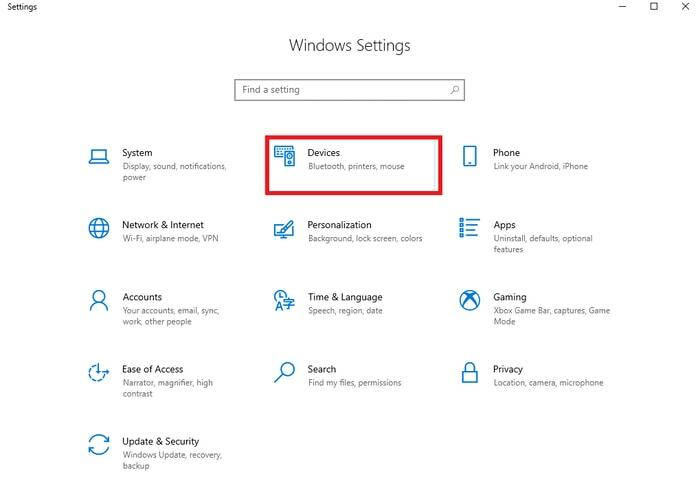
Steg 3: För att stänga av enheten, välj fliken Pekplatta.
Efter det, kontrollera för att se om ditt mushjul hoppar upp och ner löst. Du kan använda den sista utvägen om detta inte hjälpte dig.
Lösning 4: Maskinvaruproblem
Om ingen av de ovannämnda teknikerna fungerar för att fixa musens rullningshjul hoppar upp och ner Windows 10-fel, är det möjligt att hårdvarufelet är skyldig. Om så är fallet kan du antingen köpa en ny mus för att ersätta den eller öppna den gamla för att rensa bort damm och skräp ur den. Du kan köpa en ny mus från tillverkaren om din fortfarande täcks av garantin.
Läs också: Så här fixar du mushoppning runt Windows 10
Musens rullhjul hoppar upp och ner: FIXAT
Varsågod! Vi hoppas att metoderna som anges ovan kommer att fungera för dig på bästa möjliga sätt. Lägg gärna till en kommentar nedan om du har frågor, tvivel eller bättre förslag angående detsamma.
För mer teknikrelaterade saker, prenumerera på vårt nyhetsbrev och följ oss på sociala medier så att du aldrig missar några uppdateringar.